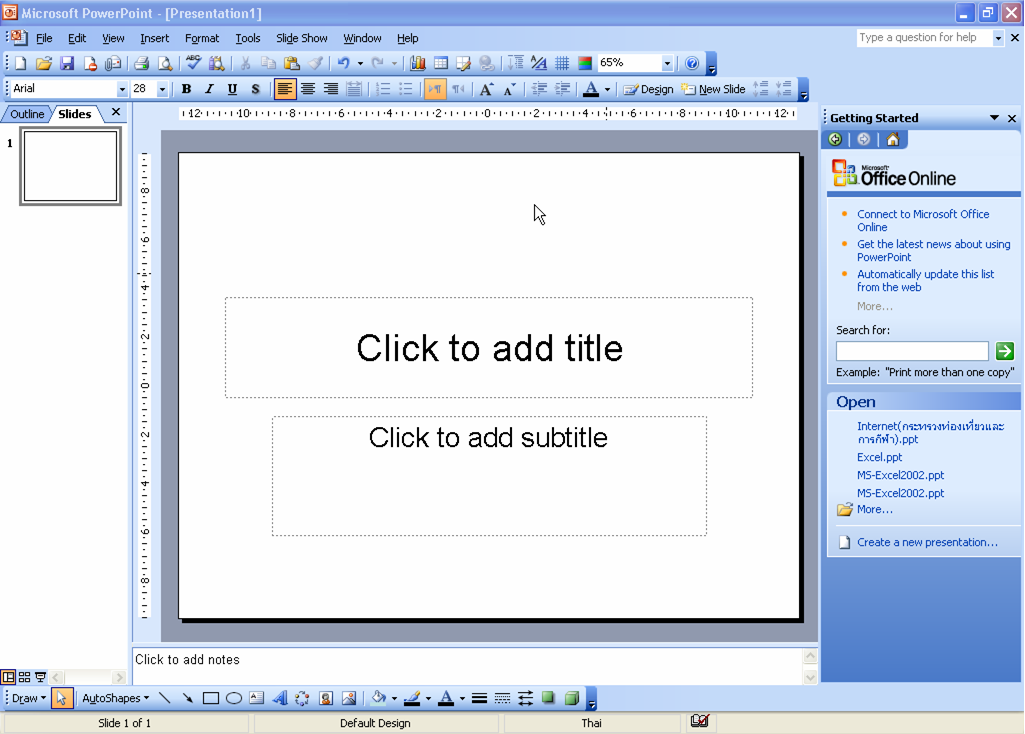
บทที่ 3 หน้าที่และส่วนประกอบของโปรแกรมนำเสนอ
รูปแบบการนำเสนอด้วยคอมพิวเตอร์
แนะนำโปรแกรม
โปรแกรม Power Point เป็นโปรแกรมที่มีประสิทธิภาพสูงในการนำเสนอข้อมูลในรูปของ Slide
โดยสามารถนำข้อความ รูปภาพ ภาพเคลื่อนไหว และเสียงมาประกอบในการสร้าง Slide
เพื่อให้เกิดความสวยงาม
ประโยชน์ของ Power Point
1. สามารถสร้างงานนำเสนอได้อีกอาชีพหนึ่ง
2. สามารถนำองค์ประกอบ Multimedia ต่าง ๆ มาใช้ได้
3. สามารถเตรียมเอกสารประกอบคำบรรยาย
4. สามารถแปลงเป็น Slide 35
mm
ความสามารถใหม่ของโปรแกรม
Smart Tag : ปุ่มอัจฉริยะ
Task Pane : หน้าต่างรวมคำสั่ง
Office Clipboard : คัดลอกข้ามโปรแกรม
Other : สั่งงานด้วยเสียง, อ่าน ลายมือ, กู้ข้อมูล
ขั้นตอนการเตรียมงาน Presentation
1. การวางโครงร่าง
การวางความชัดเจนในสิ่งที่ต้องการสื่อสาร โดยศึกษากลุ่มผู้ฟังว่ามีลักษณะเช่นไร
การเตรียมนำเสนอเป็นการถ่ายทอดความคิดของเราเป็นแนวทางทำให้เกิดความชัดเจนเกี่ยวกับงานที่จะนำเสนอ
2. การลงรายละเอียดเนื้อหา
การลงรายละเอียดในหัวข้อต่าง ๆ โดยมุ่งเน้นที่กลุ่มผู้ชมเป็นหลักว่าสไลด์ของเราต้องมีเนื้อหา
หรือรูปแบบการนำเสนอแบบใดจึงเหมาะสม
3. ปรับแต่งสไลด์ให้สวยงาม
หลังจากที่เราได้ใส่ข้อความที่ต้องการสื่อสารไปแล้ว ต่อไปเราจะต้องทำการปรับแต่งตัวอักษร
สีที่ใช้กับสไลด์และรูปแบบขององค์ประกอบต่าง ๆ ที่แสดงเพื่อให้สไลด์ดูสวยงาม และน่าติดตาม
4. การใส่ข้อความ รูปภาพ กราฟ
ฯลฯ ในสไลด์
เป็นการนำเสนอสิ่งต่าง ๆ ที่เราต้องการนำเสนอมาใส่ในสไลด์แต่ละแผ่น โดยเราอาจใช้เวลานานพอสมควรในการตระเตรียมข้อมูลให้ตรง
และสนับสนุนประเด็นที่เราต้องการนำเสนอ
5. เพิ่มความน่าสนใจในขณะนำเสนอสไลด์
ถ้าใช้คอมพิวเตอร์ในการนำเสนอสไลด์ก็อาจนำเทคนิคในการเปลี่ยนสไลด์มาใช้เพิ่มความน่าสนใจให้กับการนำเสนอข้อมูลได้
เช่น การเลื่อนแผ่นสไลด์แผ่นใหม่
6. เตรียมการนำเสนอจริง
ก่อนถึงเวลาที่เราต้องการนำเสนอ ควรซ้อมการพูดให้เข้ากับแผ่นสไลด์ที่เตรียม โดยอาจมีการจับเวลา
เพื่อจะได้ทราบว่าการบรรยายใช้เวลาอย่างเหมาะสมหรือไม่
7. การเตรียมเอกสารประกอบการบรรยายแจกผู้ฟัง
หลังจากที่ได้ซักซ้อม จนพร้อมนำเสนอสไลด์ที่ได้จัดทำไว้แล้ว สิ่งสุดท้ายที่สำคัญที่สุด
คือ การพิมพ์เอกสารประกอบการบรรยาย การจัดทำเอกสารแจกให้ผู้เข้าฟังจะทำให้ผู้ฟังไม่ต้องเสียเวลาในการจดจ่อฟังสิ่งที่เราต้องการสื่อสาร
การเปิดโปรแกรม
- start
- Microsoft Office
- Microsoft Office
PowerPoint 2003
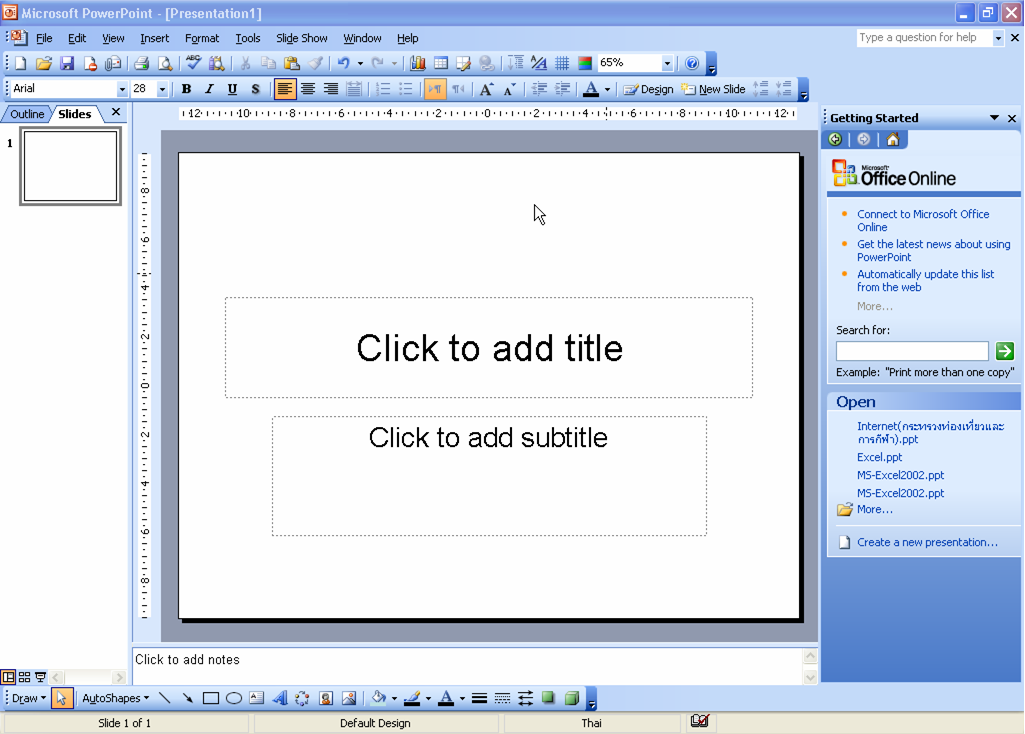
ส่วนประกอบหน้าจอ
ส่วนประกอบของโปรแกรม Microsoft Power Point มีดังต่อไปนี้
1. แถบชื่อโปรแกรม Tittle Bar เป็นแถบที่ใช้ในการบอกชื่อของโปรแกรม และบอกชื่อไฟล์งานที่กำลังใช้งานอยู่
2. แถบปุ่มควบคุม เป็นแถบที่ใช้ในการปิดโปรแกรม , ย่อขยายหน้าต่างของโปรแกรม ,
ย่อ ยุบหน้าต่างโปรแกรม
3. แถบเมนูคำสั่ง หรือ Menu Bar มีคำสั่งย่อยต่าง ๆ ในการใช้งานดังนี้
3 .1แฟ้ม มีชุดคำสั่งของคำสั่งย่อยของโปรแกรมต่อไปนี้ สร้าง, เปิด,ปิด / บันทึก
,บันทึกเป็น, บันทึกเป็นเว็บเพจ, ค้นหา/
บรรจุและส่งต่อ , แสดงตัวอย่างเว็บเพจ ,ตั้งค่าหน้ากระดาษ , แสดงตัวอย่างก่อนพิมพ์
, พิมพ์ / ส่งไปยัง , จบการทำงาน
3.2 แก้ไข มีชุดคำสั่งย่อยของโปรแกรมดังนี้ ทำซ้ำ , เลิกทำซ้ำ , ตัด , คัดลอก /
วาง , วางแบบพิเศษ,วางแบบเชื่อมโยงหลายมิติ / ล้าง , ล้างทั้งหมด , การทำซ้ำ ,
ลบภาพนิ่ง / ค้นหา , แทนที่วัตถุ
3.3 มุมมอง มีชุดคำสั่งย่อยของโปรแกรมดังนี้ ปกติ ,ตังเรียงลำดับภาพนิ่ง ,นำเสนอภาพนิ่ง
, บันทึกย่อ / ต้นแบบ , สี ระดับสีเทา / บานหน้าต่างงาน , แถบเครื่องมือ , ทิศทางการแสดง
/ หัวกระดาษและท้ายกระดาษ , ย่อขยาย
3.4 รูปแบบ มีชุดคำสั่งย่อยของโปรแกรมดังนี้ แบบอักษร , สัญลักษณ์แสดงหัวข้อย่อยและตัวเลข
, การจัดตำแหน่ง , ทิศทางข้อความ, ระยะห่างระหว่างบรรทัด, เปลี่ยนตัวพิพม์ / ออกแบบภาพนิ่ง
, เค้าโครงภาพนิ่ง , พื้นหลัง
3.5 เครื่องมือ มีชุดคำสั่งย่อยของโปรแกรมดังนี้ การสะกด, ดูภาษา , อ้างอิง / เปรียบเทียบและผสานงานนำเสนอ
, การร่วมมือกันแบบออนไลด์ , ตัวเตือนการประชุม, เครื่องมือบนเว็บ , แมโคร / ตัวเลือกแก้ไขอัตโนมัติ
, กำหนดเอง , ตัวเลือก
3.6 นำเสนอภาพนิ่ง มีชุดคำสั่งย่อยของโปรแกรมดังนี้ ชมการนำเสนอ, ตั้งค่าการนำเสนอ,
ออกอากาศแบบออนไลด์,
บันทึกคำบรรยาย / ปุ่มปฏิบัติการ , โครงร่างภาพเคลื่อนไหว , การเคลื่อนไหวที่กำหนดเอง
, การเปลี่ยนภาพนิ่ง , ซ่อนภาพนิ่ง, การนำเสนอที่กำหนดเอง
3.7 หน้าต่าง
3.8 วิธีใช้
4. แถบเครื่องมือ เป็นคำสั่งที่ใช้ปฏิบัติงานที่มีลักษณะเป็น Icon คำสั่ง มีความสะดวกต่อการใช้งานสำหรับผู้ใช้โปรแกรมมากโดย
ไม่จำเป็นต้องการใช้คำสั่งในแถบเมนูคำสั่ง
5. แถบไม้บรรทัด เป็นแถบเครื่องมือที่ใช้สำหรับการวัดขนาดของภาพ หรือตำแหน่งของภาพและข้อความในการสร้างงานนำเสนอด้วย
PowerPoint ซึ่งจะทำให้งานนำเสนอมีรูปแบบและขนาดที่เป็นมาตรฐานเดี่ยวกัน
6. แถบสถานะ เป็นแถบที่บอกสถานะการทำงานในปัจจบันว่ากำลังปฏิบัติงานอยู่ในแผ่นงานที่เท่าไร
ของจำนวนแผ่นงงาน
นำเสนอทั้งหมด
7. พื้นที่การทำงานนำเสนอ ใช้ในการพิมพ์ข้อความ แทรกรูปภาพ , แผนภูมิ , กราฟ ในการนำเสนอด้วย
PowerPoint
การใช้งาน Menu Bar
1. ใช้เมาส์คลิกเลือกเมนู
2. Alt + ตัวอักษรที่มีขีดเส้นใต้ เช่น Alt + F เป็นการเปิดเมนู File
***หากเมนูเป็นภาษาไทย จะใช้ Alt + ตัวอักษรภาษาไทยที่ขีดเส้นใต้ เช่น Alt + ฟ เป็นการเปิดเมนูแฟ้ม (File)***
สถานะของคำสั่งใน Menu Bar
1. คำสั่งที่มีสีเข้ม หมายถึง คำสั่งนั้นสามารถใช้งานได้
2. คำสั่งที่มีสีจาง หมายถึง คำสั่งนั้นไม่สามารถใช้งานได้
3. คำสั่งที่มี ... ต่อท้าย หมายถึง เมื่อเรียกใช้คำสั่งนั้น ๆ แล้วจะปรากฏ Dialog Box
4. คำสั่งที่มีสามเหลี่ยมสีดำต่อท้าย หมายถึง คำสั่งนั้นยังมีคำสั่งย่อยต่อไปอีก
รูปแบบการแสดง Menu
1. แสดงคำสั่งบางส่วน : ทางด้านล่างสุดของเมนูคำสั่งจะมีเครื่องหมาย
![]()
ต่อท้ายด้านล่าง ซึ่งหากต้องการแสดงคำสั่งทั้งหมดต้องคลิกที่
![]()
หรือรอสักครู่
2. แสดงคำสั่งทั้งหมด : สามารถเรียกใช้คำสั่งที่สามารถใช้ได้ทันที
การแสดง/ยกเลิก Tool Bar
1. Menu View > Tool Bar > เลือก Tool Bar ที่ต้องการ
2. คลิกขวาที่ Tool Bar ใด ๆ ก็ได้ > เลือก Tool Bar ที่ต้องการ
![]()